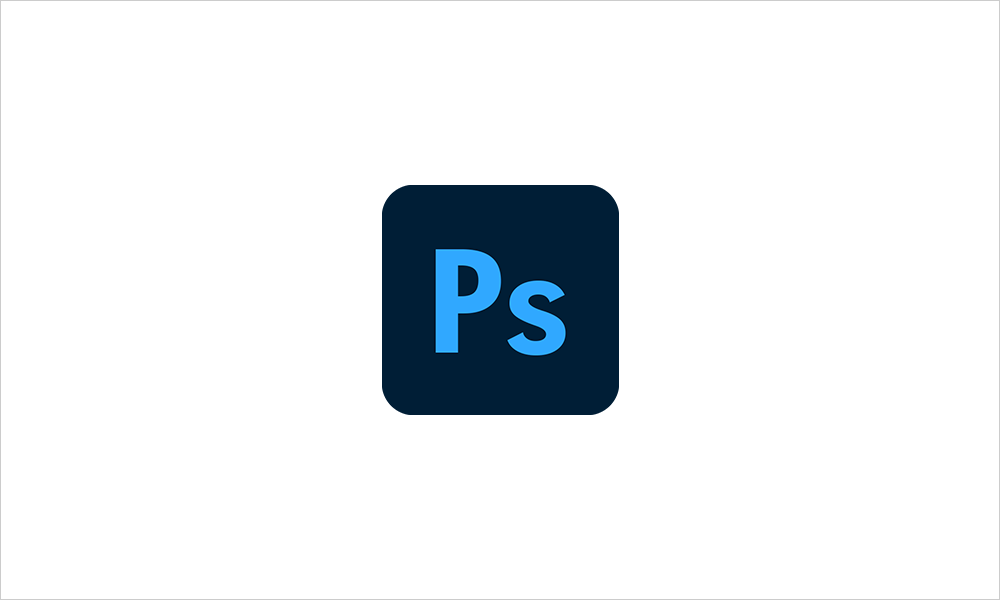
Photoshop基礎講座(CC版)
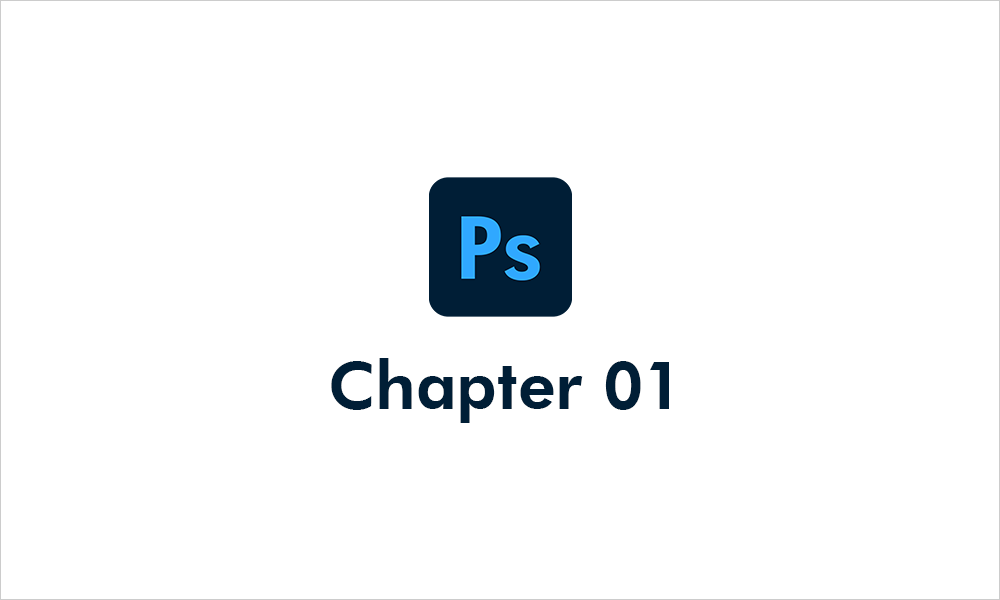
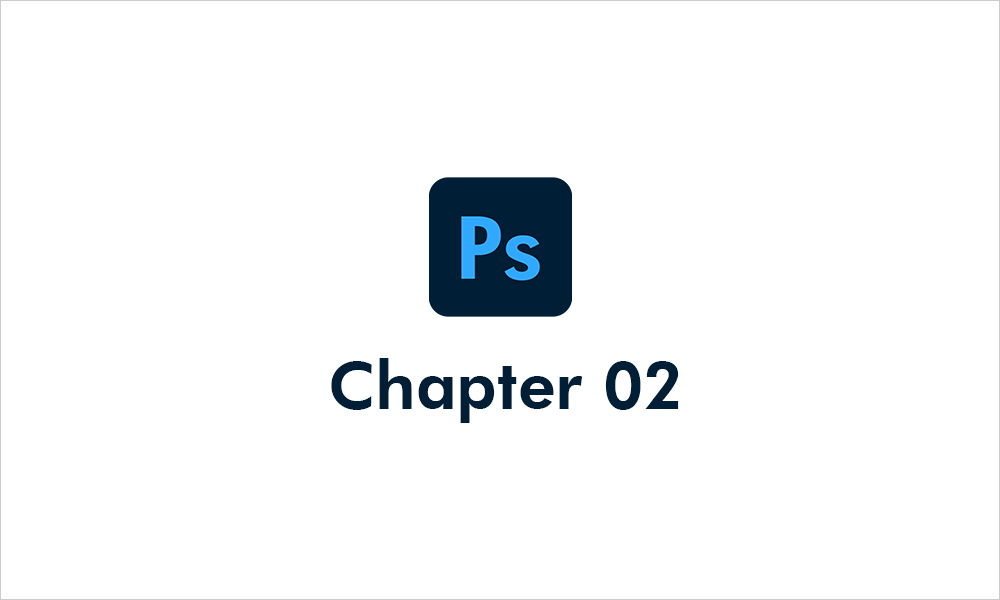
【Chapter 2】 環境設定と基本操作
PhotoshopでWebデザインをするための環境設定を確認していきます。ピクセルの数値を正確に把握・コントロールしながら作業することで、計算されたレイアウトを実現でき、デザイン後のコーディングもスムーズに進行できます。そのためには1pxごとにしっかりと計れる環境づくりが必要です。
続きを読む
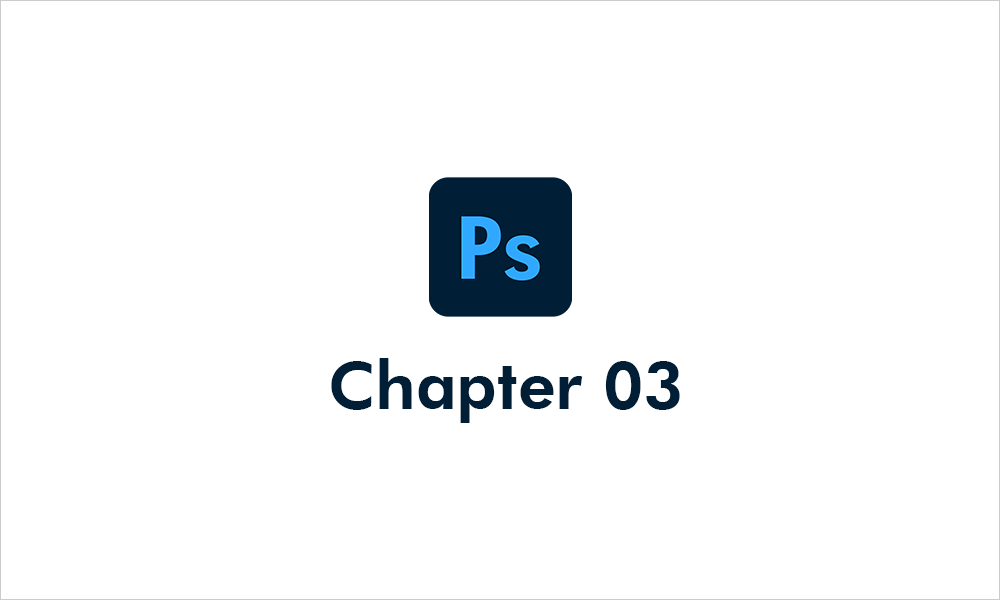
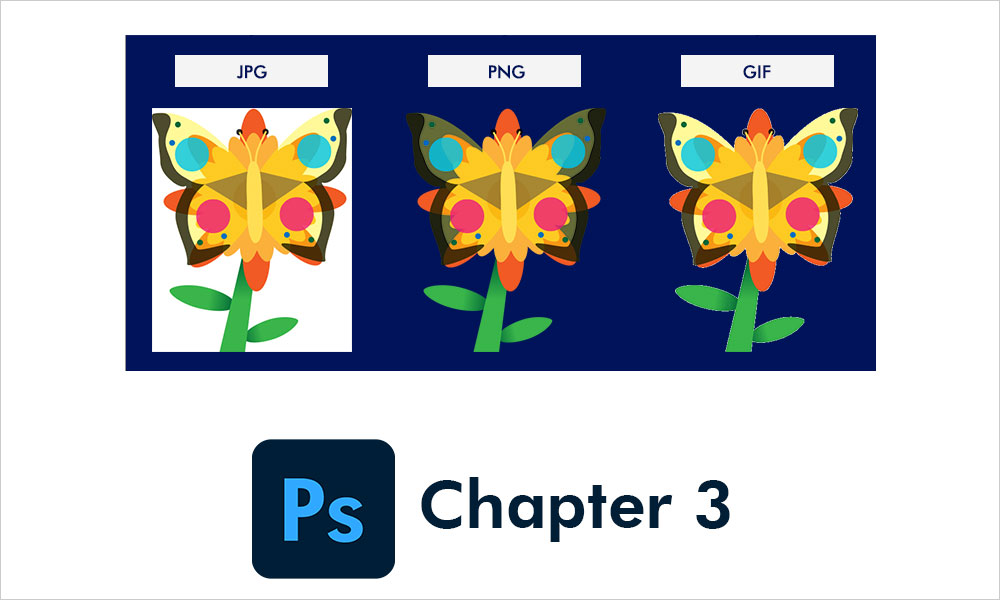
【Chapter 3-1】Webで表示される画像形式 JPEG・PNG・GIFの特徴
JPEG形式(.jpg)PNG形式(.png)GIF形式(.gif)について、特徴や用途を詳しく説明。これまで何となく使ってきたファイル形式の再確認にもなりますね!
続きを読む
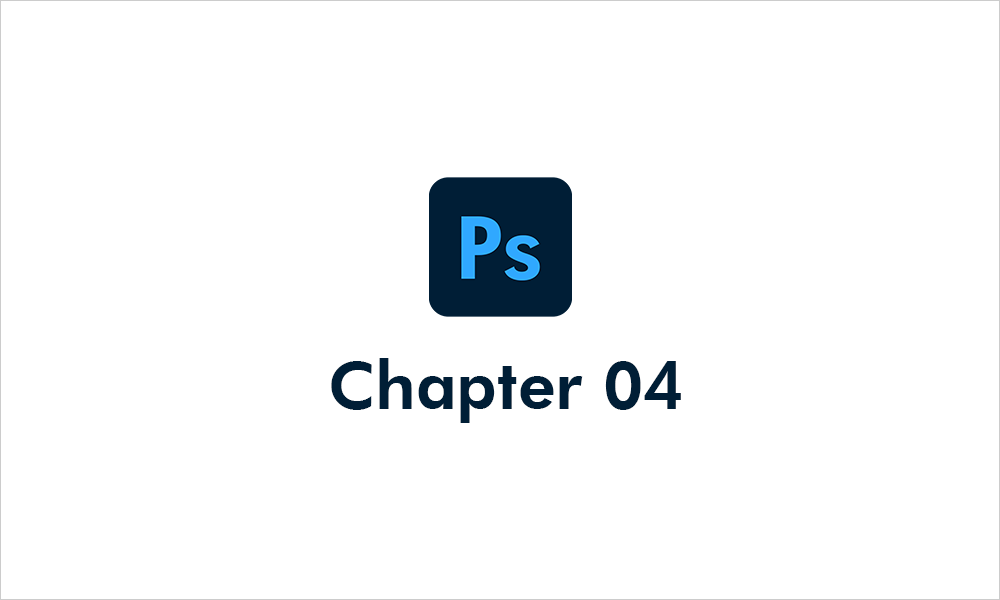
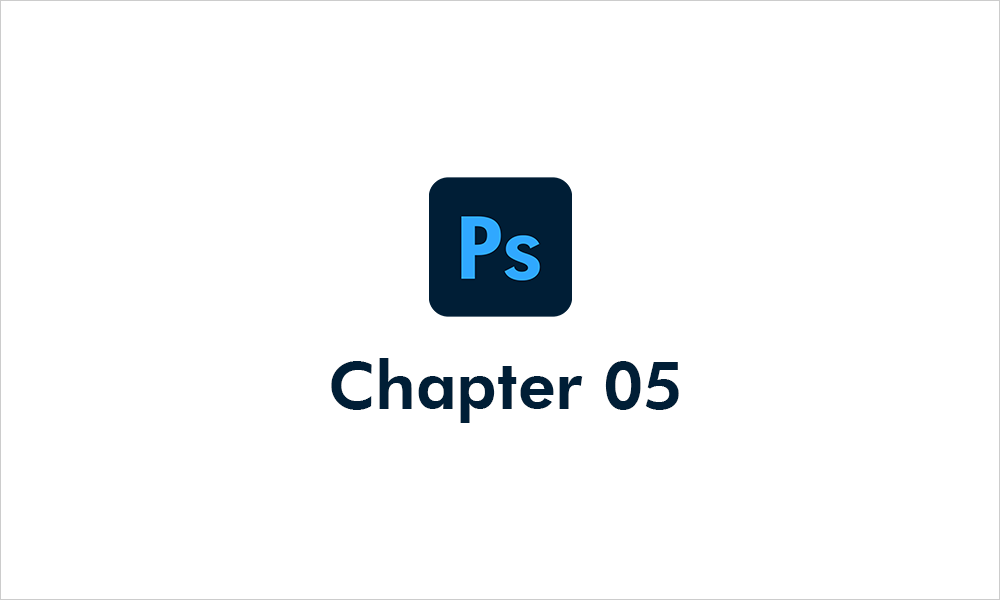
【Chapter 5】レイヤー操作の基本・オブジェクトの移動
レイヤーの基本操作で覚えることがたくさんありますが、Photoshopをクリアする上で欠かせない操作ですので、集中して慣れていきましょう。
続きを読む
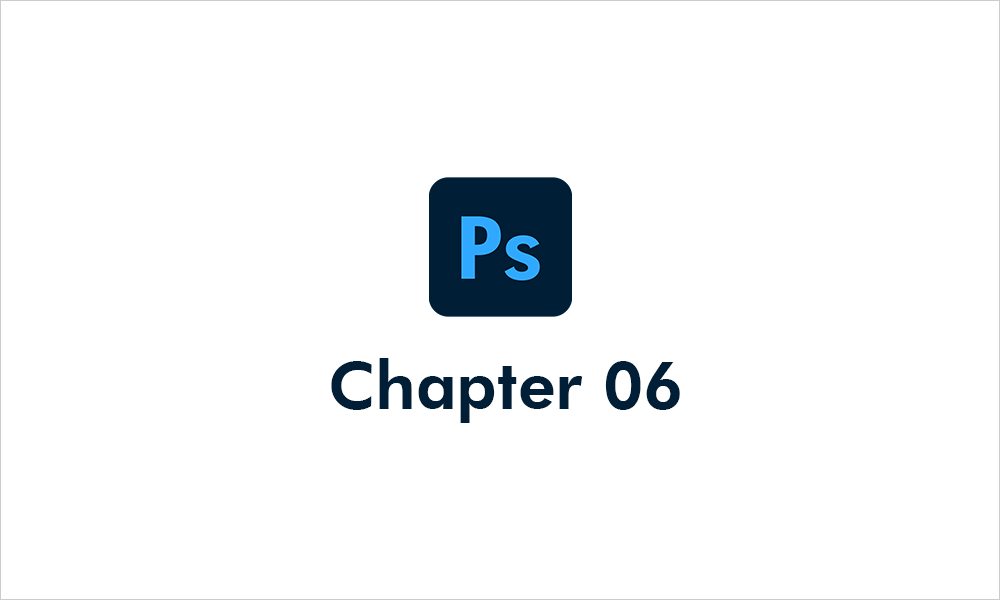
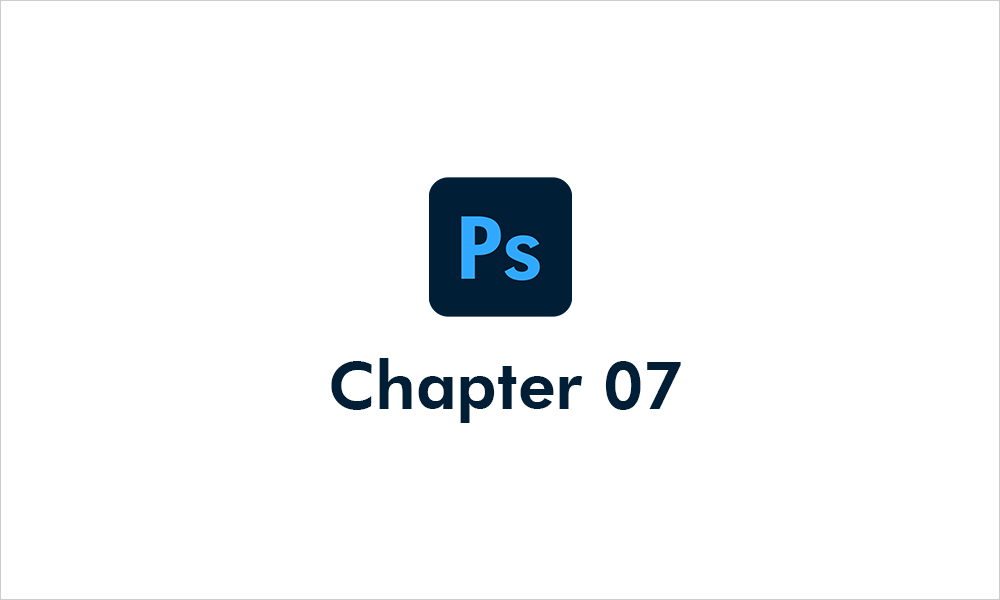
【Chapter 7】オブジェクトの移動・複製・整列の練習
この基本操作はPhotoshopで制作物を作る上で繰り返し行う操作です。一度で覚えられなくても、繰り返しているうちに手が勝手に覚えます。作業効率がグッと上がりますので楽しんで取り組みましょう。
続きを読む
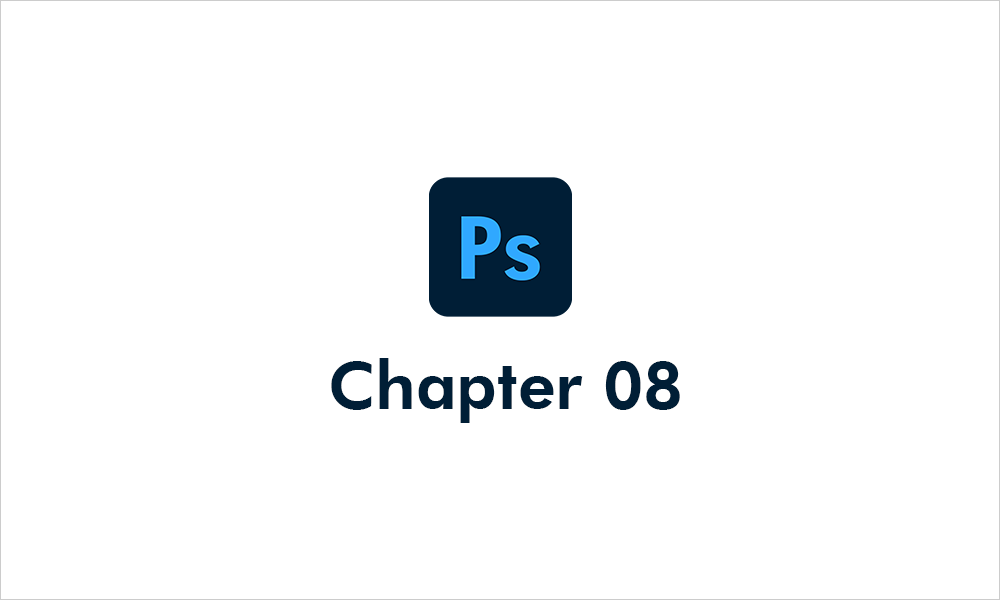
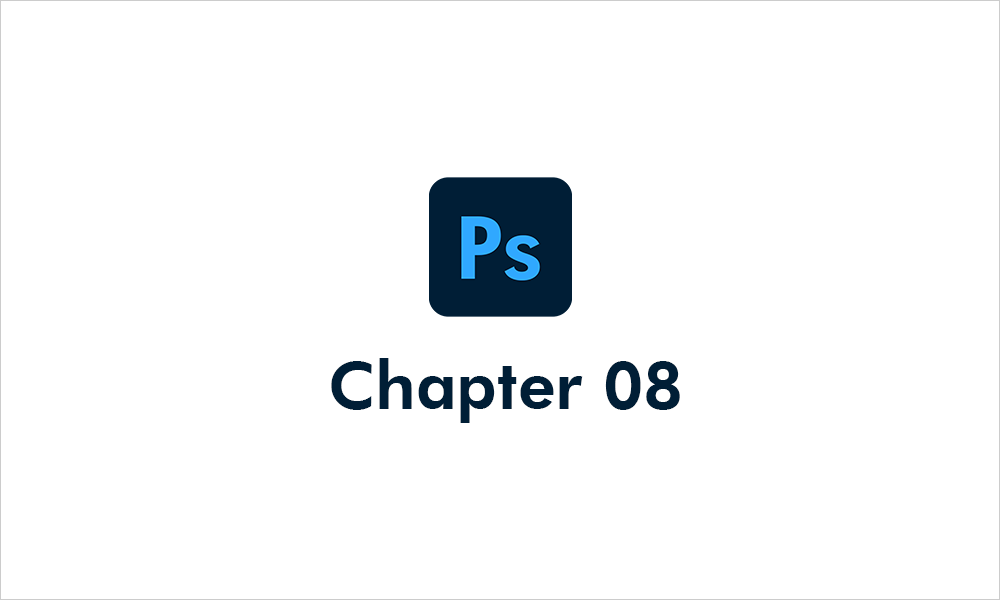
【Chapter 8-1】色調補正(レベル補正)
Photoshopで画像の明るさや色調を調整するための、最もポピュラーな機能であるレベル補正。ヒストグラムで画像の持っている明るさ、諧調を把握することで適正な補正に近づきます。
続きを読む
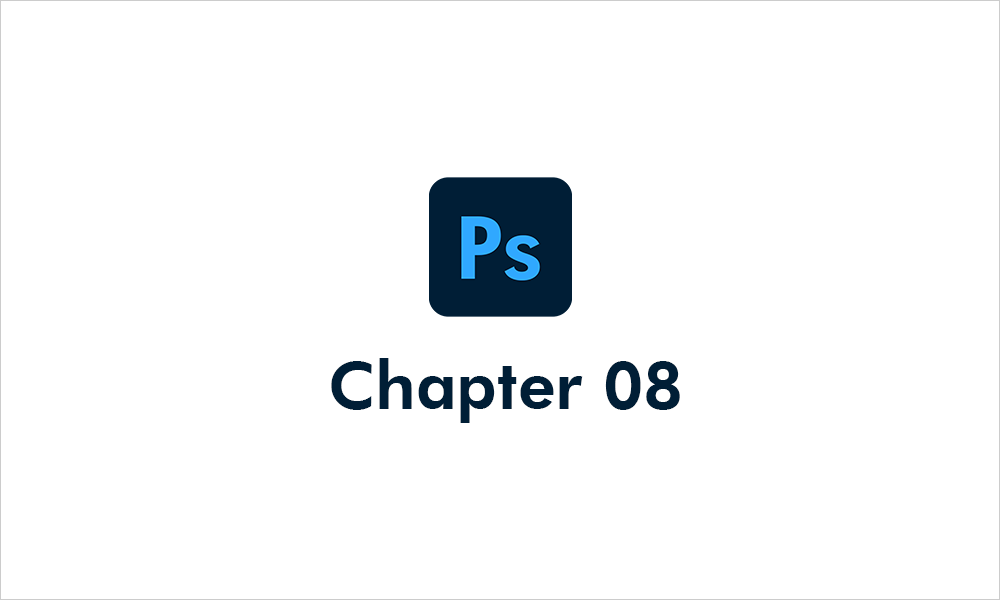
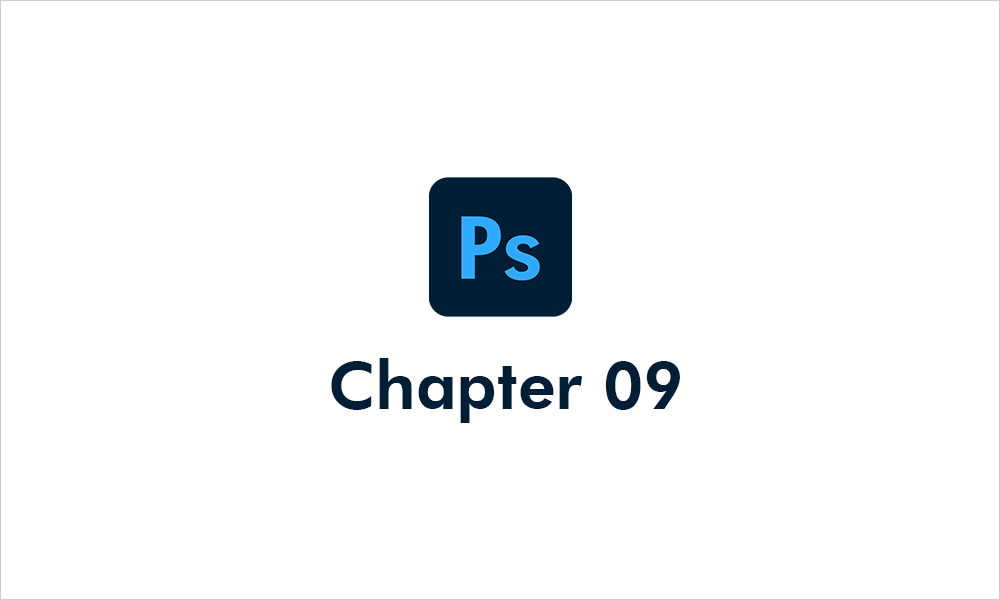
【Chapter 9-1】選択範囲(基本操作)
Photoshopを使いこなすのに必ず必要となるのがこの選択範囲の知識。選択範囲関連の基本操作を覚えながら、二人の男の子の周囲をぼかし、楕円形に切り抜いていきましょう。
続きを読む
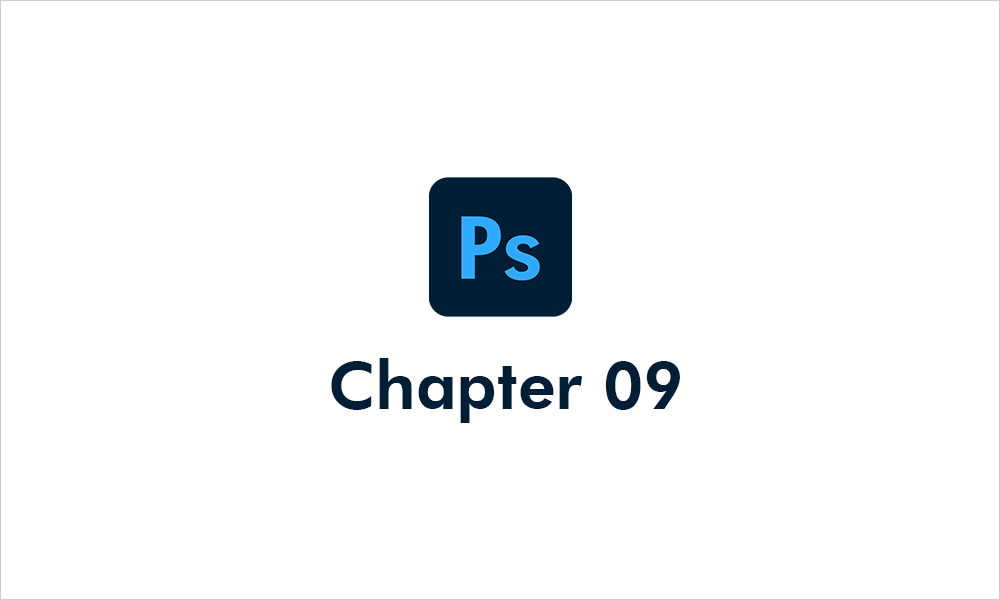
【Chapter 9-2】選択範囲(被写体を選択・オブジェクト選択ツール)
「被写体を選択」と「オブジェクト選択ツール」について説明します。最終的には一人の男の子だけを切り抜いて、別の画像と合成していきます。
続きを読む
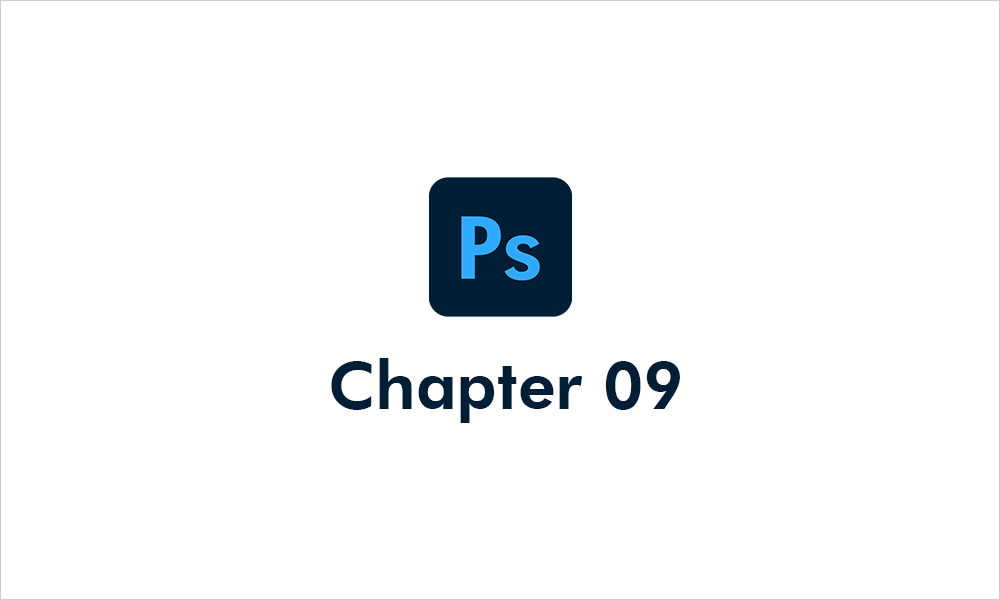
【Chapter 9-3】選択範囲(クイック選択ツール・クイックマスク)
「クイック選択ツール」と「クイックマスク」の機能を学習しながら、選択範囲の調整をおこなっていきます。ポイントはブラシサイズの調整です。
続きを読む
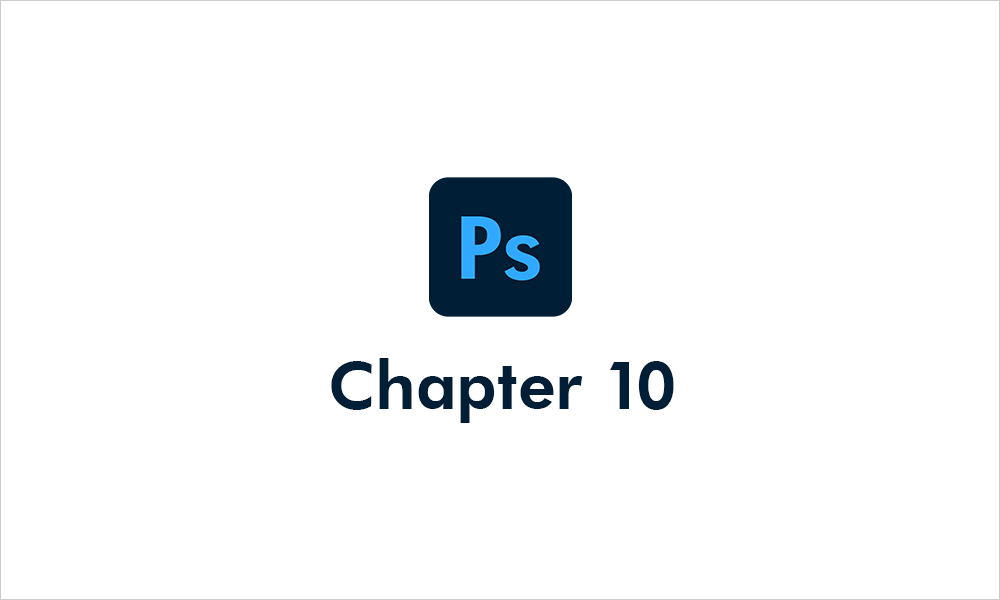
【Chapter 10-1】レイヤーマスク(基本操作)
レイヤーマスクの仕組みと基本操作です。レイヤーマスクはWebデザインではよく使用される技法で、この機能を使いこなすことでデザインのバリエーションが広がりますのでぜひマスターしましょう。
続きを読む
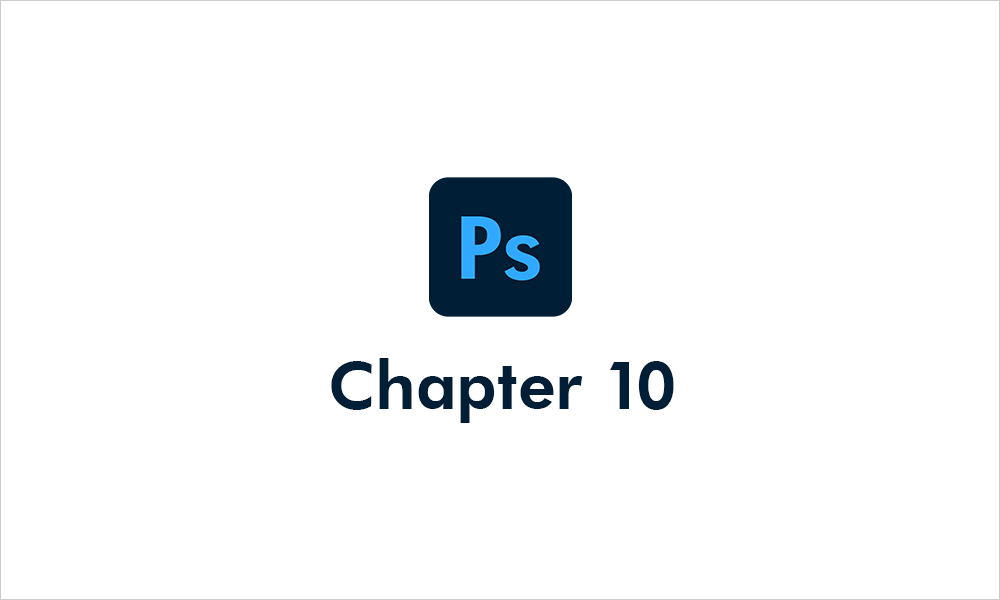
【Chapter 10-2】レイヤーマスク(バナー作成)
今回紹介する方法を身につけると、バナー作成以外にも応用がきき、格段にPhotoshop操作が早くなり、制作物の幅が広がります。
何度も繰り返し行うことで自然に身についていきますので、必ず!マスターしましょう!
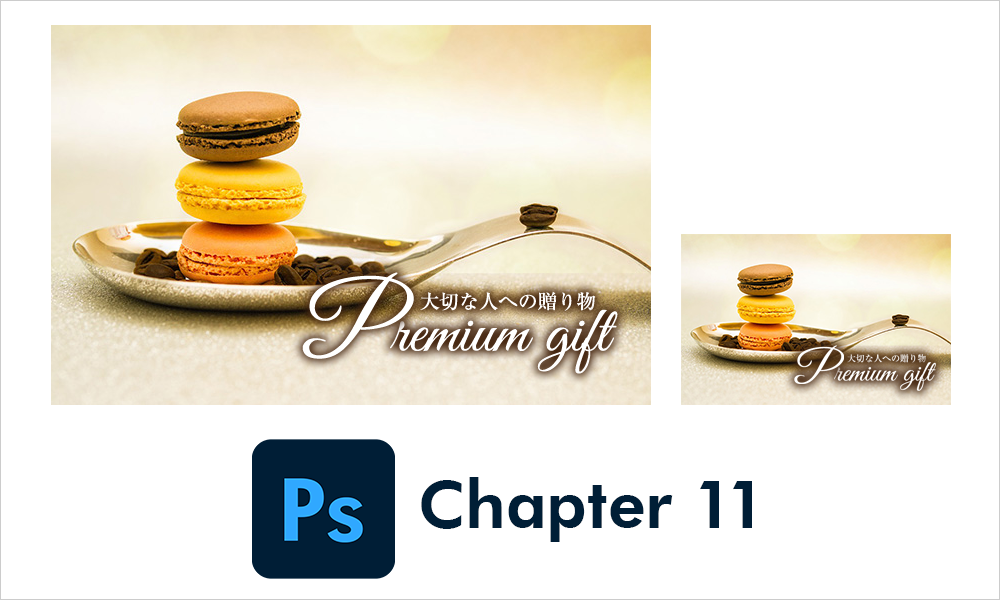

【Chapter 11-2】スマートフィルターの操作
スマートフィルターの基本操作を覚えましょう。これを利用することで、一枚の画像(ひとつのレイヤー)に簡単にイメージを追加することができます。
続きを読む
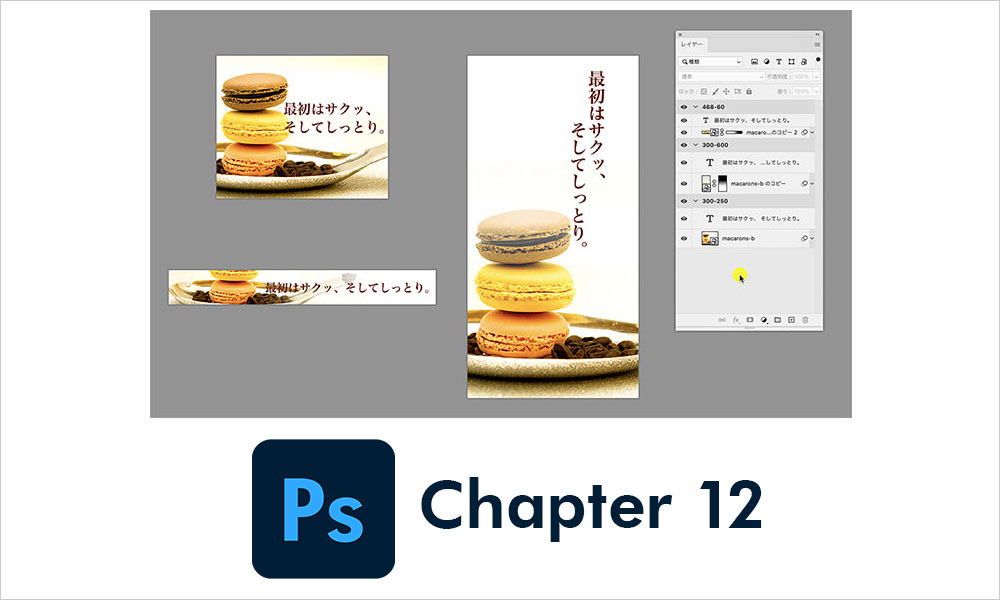
【Chapter 12】アートボード機能の基本
アートボードとは「作業を行うための独立した領域」のことです。この機能を利用して同じデザインのバナーを複数サイズ展開で作成していく方法を覚えましょう。
続きを読む